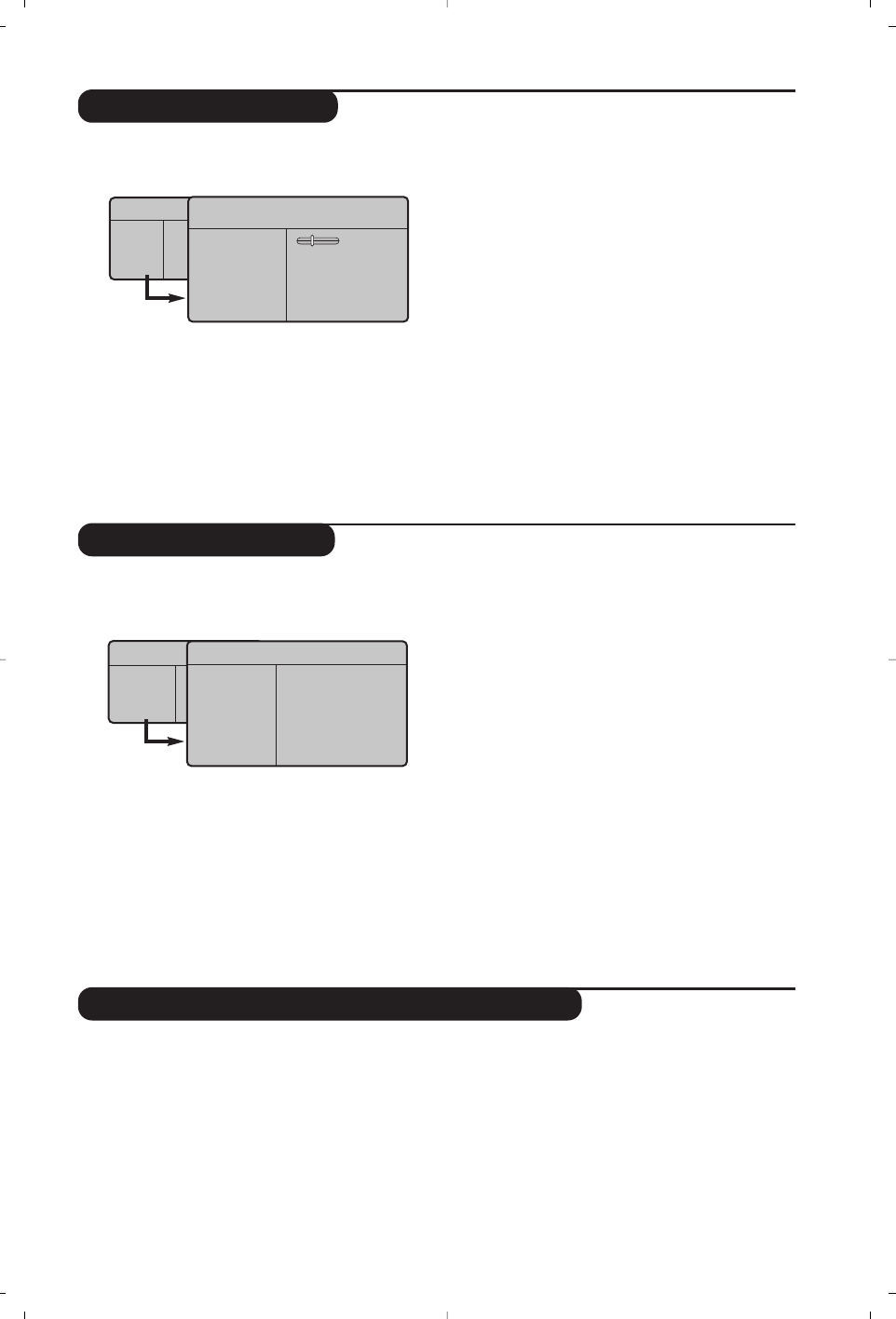7
Bildeinstellungen
Toneinstellungen
& Drücken Sie die Taste
MENU
und dann die Taste
≥.Das Menü Bild wird angezeigt:
é Mit den Tasten <> wählen Sie eine Einstellung
aus, und mit den Tasten
≤≥ nehmen Sie die
Einstellung vor.
“ Nachdem Sie die Einstellungen vorgenommen haben,
wählen Sie den Menüpunkt Speichern und drücken
die Taste
≥,um die Einstellungen zu speichern.
Drücken Sie
Ë
, um die Menüs zu verlassen.
Beschreibung der Einstellungen:
• Helligkeit: Zum Einstellen der Helligkeit des
Bildes.
• Farbsättigung: Zum Einstellen der
Farbintensität.
• Kontrast: Zum Einstellen des Unterschieds
zwischen den hellen und den dunklen Tönen.
• Schärfe: Zum Einstellen der Bildschärfe.
• Farbton: Zum Einstellen der Farbwiedergabe
des Bildes: Kalt (bläulicher Weißton), Normal
(ausgewogener Weißton) oder Warm
(rötlicher Weißton).
• Speichern: Zum Speichern der
Bildeinstellungen.
& Drücken Sie die Taste MENU, wählen Sie To n
(
>) und drücken Sie dann die Taste ≥.
Das Menü To n wird angezeigt:
é Mit den Tasten
<> wählen Sie eine
Einstellung aus, und mit den Tasten
≤≥
nehmen Sie die Einstellung vor.
“ Nachdem Sie die Einstellungen vorgenommen haben,
wählen Sie den Menüpunkt Speichern und drücken
die Taste
≥, um die Einstellungen zu speichern.
‘ Drücken Sie die Taste Ë, um die Menüs zu
verlassen.
Beschreibung der Einstellungen:
• Equalizer:
Zur Einstellung des Klangcharakters
(von den Tiefen (100 Hz) bis zu den Höhen
(8000 Hz).
• Balance: Zum Ausgleichen des Tons auf dem
linken und rechten Lautsprecher.
• Prog. Laut (Lautstärkeanpassung): Zum
Ausgleichen des Lautstärkeunterschieds
zwischen verschiedenen Programmen oder
externen Geräten. Diese Einstellung kann für
die Programme 0 bis 40 und die externen
Geräte verwendet werden.
• Lautst.Begr. : Zur automatischen
Lautstärkeregelung, damit
Lautstärkeunterschiede bei Programmwechsel
oder bei Werbespots begrenzt werden.
• Dolby Virtual: Zum Aktivieren/Deaktivieren
des Raumklangeffekts. Zu diesen Einstellungen
haben Sie auch mit der Taste Q Zugang.
•
Speichern: Zum Speichern der Toneinstellungen.
Einstellungen von Sonderfunktionen
& Drücken Sie die Taste MENU, wählen Sie das
Menü Sonderfunk (
>), und drücken Sie
anschließend die Taste
≥. Sie können folgende
Einstellungen vornehmen:
é Kontrast +: Automatische Einstellung des
Bildkontrasts, wobei die dunkelsten Teile des
Bildes auf Schwarz festlegt werden.
“ Autom.Absch.: Zum Festlegen einer
Zeitspanne, nach der automatisch in den
Bereitschaftsmodus geschaltet wird.
‘ Drücken Sie die Taste
Ë, um die Menüs zu
verlassen.
TV Menü
Ton
Sonderfunk.
Helligkeit
Einstellung
Bild
Helligkeit
Farbsättigung
Kontrast
Schärfe
Farbton
Speichern
39
TV Menü
Bild
Ton
Sonderfunk.
Einstellung
Ton
Höhen Æ •
Balance Æ •
Prog. Laut Æ •
Lautst. Bergr Æ •
Dolby Virtual Æ •
Speichern. Æ •
100 Hz
300 Hz
1000 Hz
3000 Hz
8000 Hz